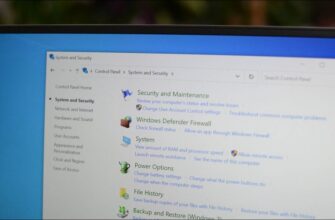CCleaner обладает большим набором функций, одна из таких — это «Удаление программ». Деиснсталлировать программное обеспечение с ПК можно различными способами: штатными средствами с помощью «Панели управления», из корневого каталога и с помощью стороннего ПО. В сети можно найти много софта для этих целей. В этой статье мы расскажем, как удалить программу с помощью CCleaner, ведь это одна из лучших утилит, по мнению большинства пользователей.
Инструкция
Важно правильно деинсталлировать ПО с компьютера, от этого зависит корректная работа новой программы и работы системы в целом. При обычном способе остаются файлы и папки в корне системы, ключи в реестре. От многих приложений штатными средствами просто так не избавиться или остаются какие-то хвосты, которые впоследствии создают массу проблем.
Чтобы правильно удалить любую программу с помощью CCleaner:
- Скачиваем утилиту с официального сайта и выполняем инсталляцию.
- Дальше запускаем ее. Здесь видим простой и понятный интерфейс. В левой панели переходим на вкладку «Инструменты». Во второй колонке видим список функций этого раздела.
- Переходим в раздел «Удаление программ».
- Ждём построения списка и видим, что тут отображено не только ПО, установленное лично вами в процессе работы, но и приложения Windows.
- Для удаления ПО нужно выделить его кликом мыши и нажать в правой панели на кнопку «Деинсталляция».
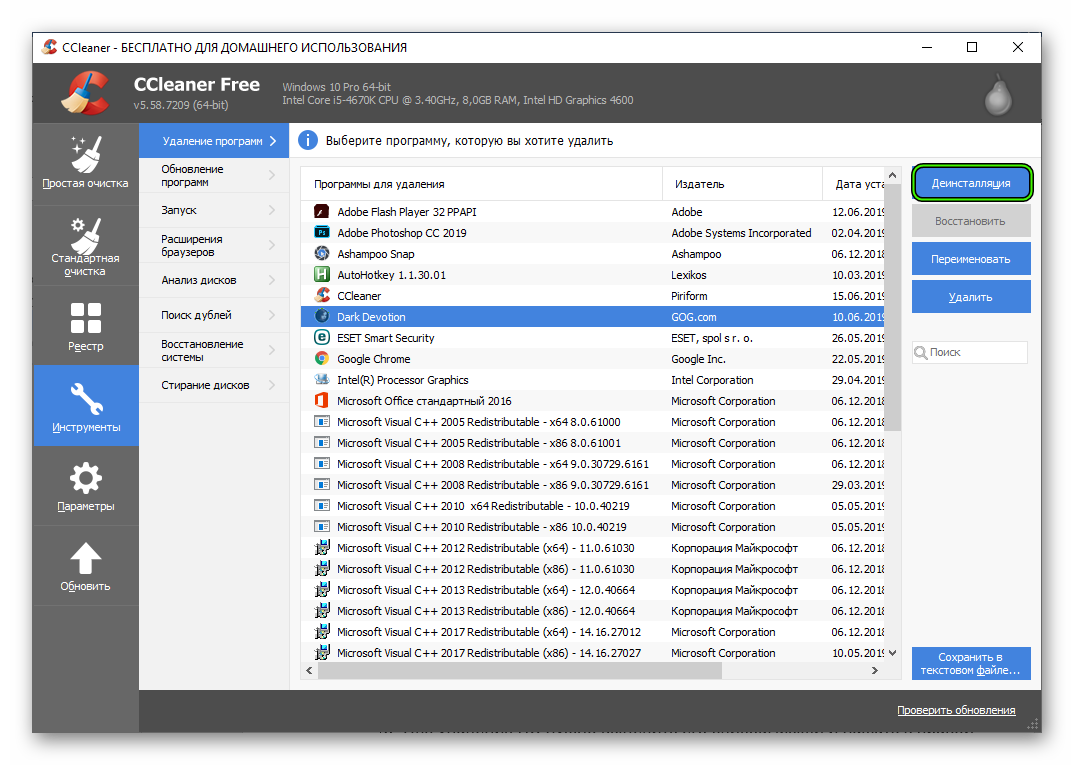
- Следуем подсказкам на экране.
Некоторое ПО имеет встроенный мастер деинсталляции, в этом случае он автоматически будет запущен. В этом мастере нужно будет следовать подсказкам для полного удаления программы с ПК. В случае со встроенными по умолчанию приложениями Windows — мастера деинсталляции в них нет и приложение будет удалено в один клик. Также оно пропадёт и из списка.
Программа уже удалена, но всё ещё есть в списке
Бывают случаи, когда вы удалили ПО другим способом, но оно осталась в списке CCleaner. Не путайте кнопку «Деинсталляция» и «Удаление». Первая отвечает за полное удаление приложения из системы, а вторая – очищает реестр от несуществующих ключей и записей.
Очистка реестра после деинсталляции
После удаления ПО в системе всё ещё останутся файлы и папки в реестре. Они могут оказывать негативное влияние на работу системы и другие приложения.
- Для очистки этих остаточных файлов переходим в раздел «Реестр» и запускаем функцию поиска и исправления реестра.
- Нажимаем «Поиск проблем» и после «Исправить выбранное».
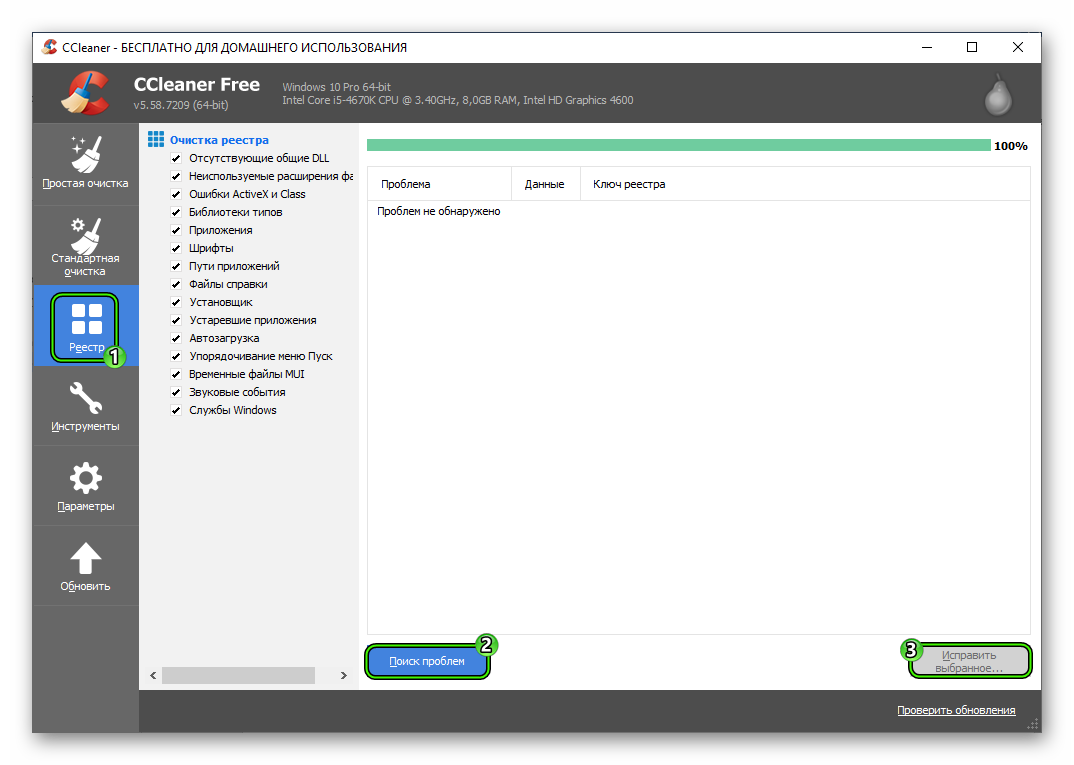
- При необходимости создаём резервную копию реестра перед внесением изменений и кликаем «Исправить отмеченные».